概述
Linux 磁盘分区表、文件系统的查看、统计的工具很多,有些工具是多功能的,不仅仅是查看磁盘的分区表,而且也能进行磁盘分区的操作,这里主要介绍下磁盘分区的查看,以及分区的使用情况的查看。
df 命令(整体情况)
df 是来自于coreutils 软件包,系统安装时,就自带的;我们通过这个命令可以查看磁盘的使用情况以及文件系统被挂载的位置;
举例:
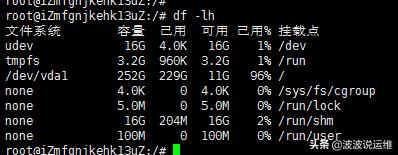
我们从中可以看到,系统安装在/dev/vda1 ,容量大约250G。
fdsik
fdisk 是一款强大的磁盘操作工具,来自util-linux软件包,这里我比较习惯用fdisk -l命令来获得机器中所有的硬盘的分区情况。
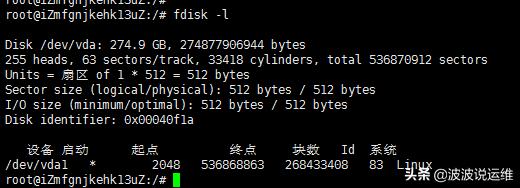
在上面Blocks中,表示的是分区的大小,Blocks的单位是byte ,我们可以换算成M。
System 表示的文件系统。
如果大家新加了一块硬盘(假设是/dev/sda),一般都需要先分区,这时候就需要用到fdisk命令了(fdisk /dev/sda)
cfdisk
cfdisk 也是一款不错的分区工具;在有些发行版中,此工具已经从util-linux包中剔除;cfdisk 简单易用是他的特点;和DOS中的fdisk 相似
比较常用的用法是:查看磁盘分区 cfdisk -Ps 磁盘设备名;
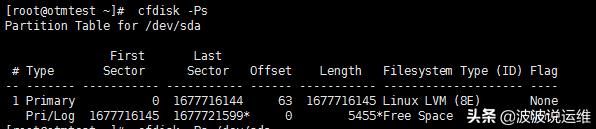
只用参数 -Ps,就列出了磁盘的分区情况;目前在Slackware Debian Mandrake 等主流发行版中存在cfdisk ,而fedora 4.0把这个小工具剔除了。
如果您这样操作,就更直观了;
cfdisk 磁盘设备名 举例:
cfdisk /dev/sda 执行后看到的是如下的模式:
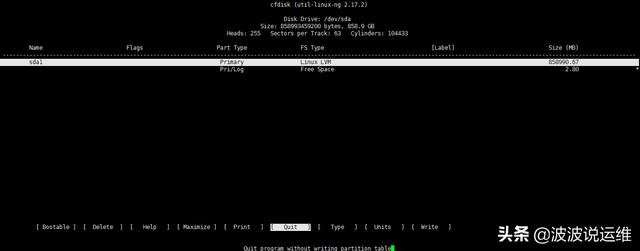
这里是进入了cfdisk 的操作界面;用键盘移动指针到[Quit]就可以退出;
parted(功能不错的分区工具)
调用方法简单,parted 默认是打开的设备是/dev/sda ,也可以自己指定;比如 parted /dev/sda 或/dev/sdb 等;退出的方法是 quit
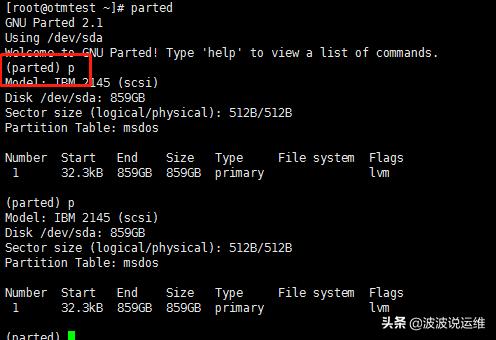
在partd 的操作面上,用p就可以列出当前磁盘的分区情况,如果想要查看其它磁盘,可以用 select 功能,比如 select /dev/sda ;
查看目前机器中的所有磁盘及分区情况:
cat /proc/partitions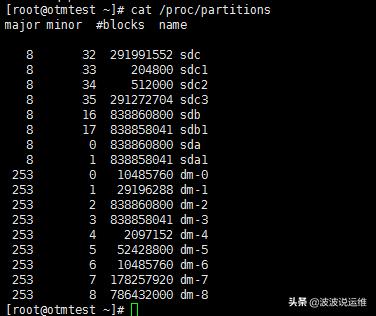
篇幅有限,关于磁盘分区的查看,以及分区的使用情况的查看就介绍到这了,这几个都是相对比较常用的,后面会分享更多devops和DBA方面的内容,感兴趣的朋友可以关注一下~






















 4028
4028











 被折叠的 条评论
为什么被折叠?
被折叠的 条评论
为什么被折叠?








